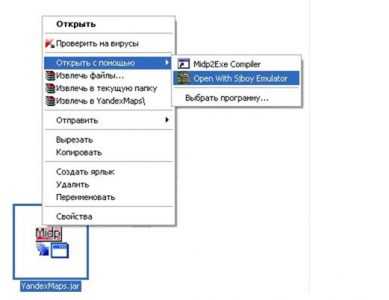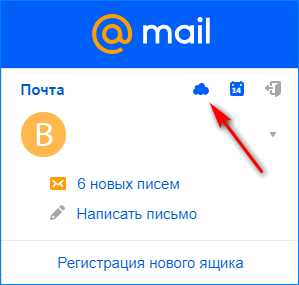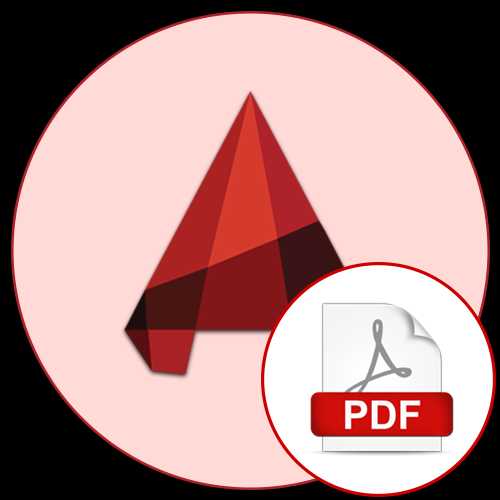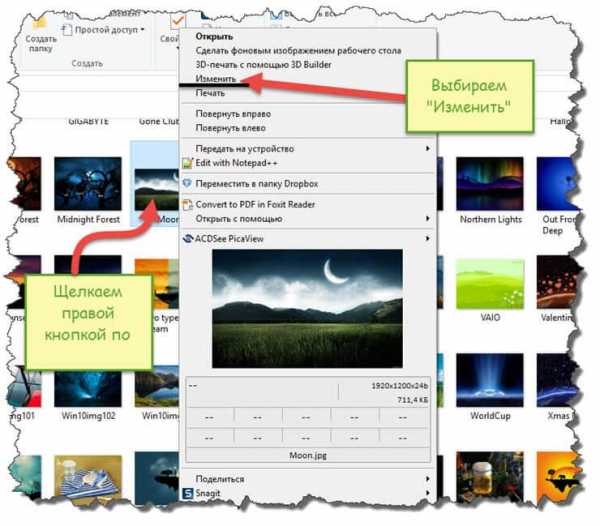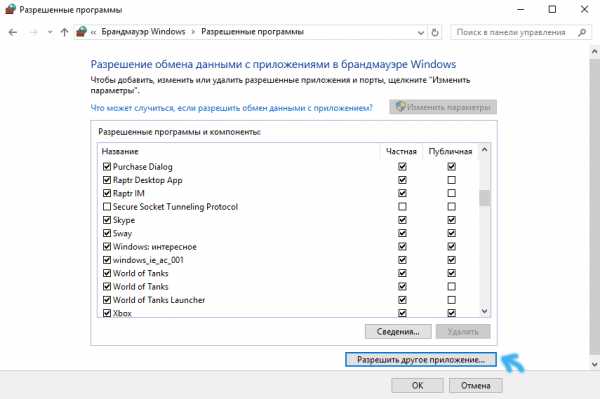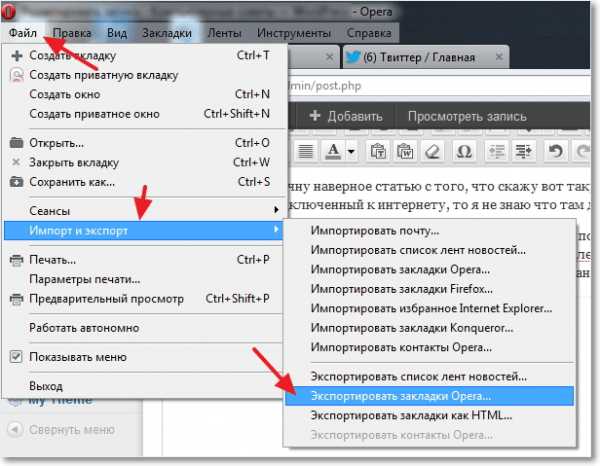Как отправить файл по viber
Как отправить файл в Viber на телефоне и компьютере
Максимальный объем файла, который может быть отослан абонентам с помощью Viber, составляет 200 Мегабайт.
Отправка файла на смартфоне
Чтобы отправить файл другому пользователю Viber, перейдите в раздел чаты и создайте новый диалог или выберите его из списка предложенных.
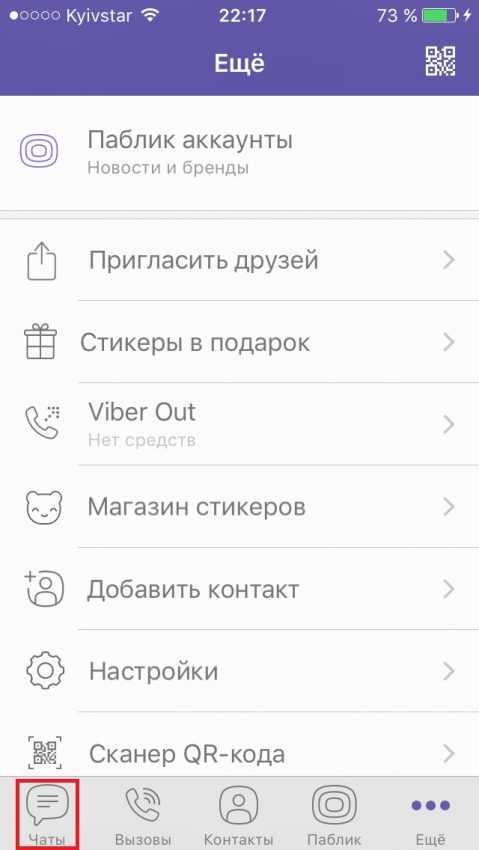
Далее нажмите на иконку с изображением трех точек (функция «Еще») рядом с полем ввода сообщения.
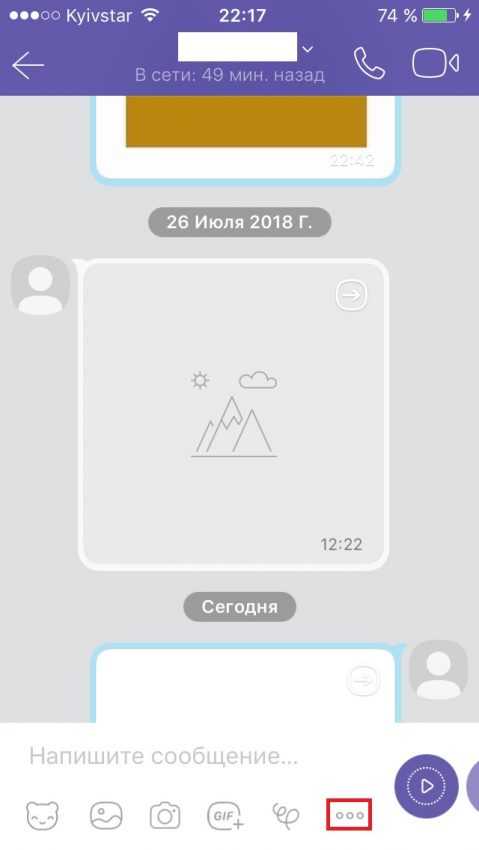 Нажмите на три точки
Нажмите на три точкиДалее в выпадающем списке щелкните по пункту «Отправить файл».
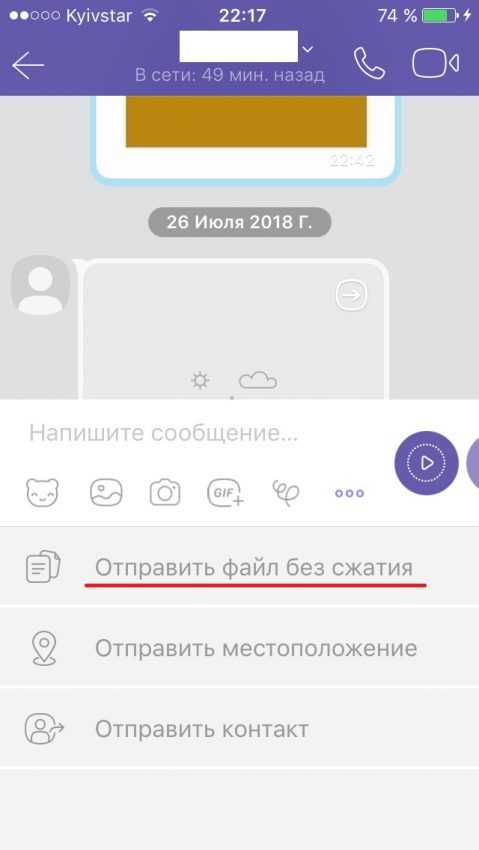
Найдите необходимый файл, который подлежит отправке, на своем смартфоне. Тем самым вы укажите программе путь к нему, после чего перешлите файл участникам чата как обыкновенное сообщение.
В Viber также есть пункты, позволяющие быстро отправить стикер, изображение, фото, GIF-рисунок, местоположение или дудл, что в свою очередь можно расценить как файлы.
Как отправить на ПК
Отправка файлов в компьютерной версии программы осуществляется практически аналогично. Для этого перейдите в раздел беседы и выберите любую из них в списке ниже. По необходимости создайте новый чат, включая в него всех участников, которые ожидают пересылки файла. В диалоговом окне нажмите на изображение знака «плюс» рядом с полем ввода сообщения, после чего выберите нужные файлы в окне «Обзор».
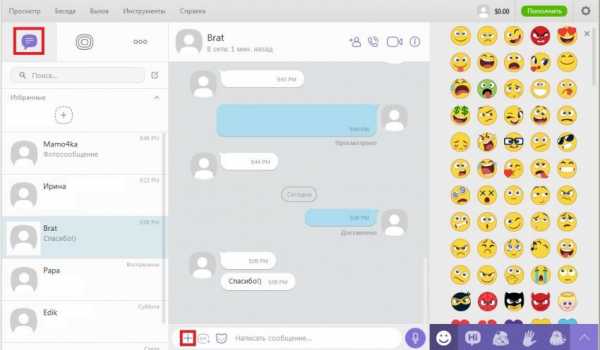
Далее отправьте файлы пользователям аналогично тому, как это делалось с обыкновенными сообщениями.
Как в Вайбер (Viber) Отправлять Фото, Музыку, Файлы
С момента образования первых локальных сетей пользователи этого блага цивилизации привыкли быстро и безопасно обмениваться файлами при помощи специальных программ и сервисов. Далее наступила эпоха Интернет ресурсов, которые обеспечивали ту же самую функцию, но с перебросом с сервера на сервер, которые могли находиться в разных концах планеты. Изначально это были различные электронные почты и клиенты MIRC, ISQ. После – Torrent системы и т.д. В наше время существует более простой и удобный способ обмениваться контентом между абонентами – Viber. Стоит учитывать и все остальные преимущества программы, включая:
- Бесплатные голосовые вызовы юзерам сервиса;
- Отправку сообщений в чате;
- Организацию много пользовательских конференций и т.д.
Программа Viber (Вайбер)
В совокупности приложение даёт массу возможностей и преимуществ перед аналогами. И сегодня мы рассмотрим, как в «Вайбер» отправить песню, фото или картинку.
Как в Вайбер отправить музыку, фото или файл: Разграничение по инструментам
Сразу отметим, что способ может немного отличаться в зависимости от используемой платформы. В основном это разграничение проводится между персональными компьютерами и мобильными устройствами. Так, в первом случае возле окна набора сообщения слева находится иконка в виде изображения пейзажа. Нажав на неё левой кнопкой мыши, вы увидите выпадающее меню, в котором сервис предложит вам выбрать тип отправляемого файла. Все элементы доступны на интуитивном уровне, так как в графической форме отображают суть каждой из опций. Наведите курсор на изображение камеры, чтобы отправить видеоролик, либо на иконку с нотой для отправки аудиофайла. И далее по смыслу.
Чтобы отправить в Viber музыку, фото или картинку на компьютере нажмите на иконку:
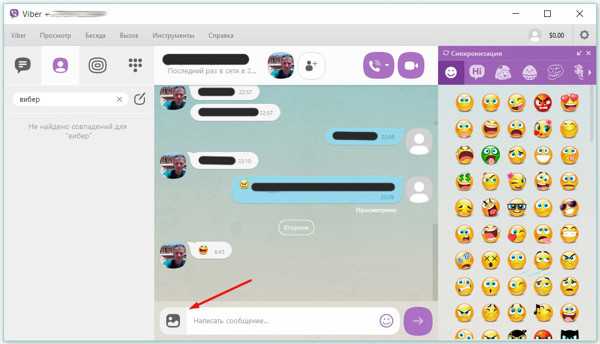
Чтобы отправить в Viber музыку, фото или картинку на телефоне нажмите на значок «+»:
 |
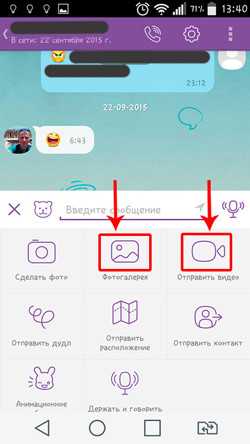 |
На смартфонах и планшетах наблюдается схожий алгоритм с небольшой разницей в графическом сопровождении. Здесь слева от окна чата у вас будет значок «+». Нажав на него, вы так же увидите дополнительное меню и выбор нужного формата контента. Далее действуем по аналогичной схеме.
Выбрав нужный нам тип файла, необходимо будет найти его на своём устройстве, после чего отправить собеседнику.
Существует ещё одна удобная функция, касающаяся фотографий. Вы можете отправить фото, предварительно сделав его на фронтальную камеру гаджета.
Вывод
Как видим, всё просто и доступно, и даже неопытный пользователь за пару минут разберётся в тонкостях отправки различных файлов в сервисе Viber. Экспериментируйте, и удачи вам!
Как отправить файл с электронной почты на Viber и наоборот
Абоненты мессенджера Вайбер на смартфонах эксплуатируют еще целый ряд сервисов для обмена данными. Прежде всего, остается востребованной электронная почта.
С ее помощью совершается не только обмен данными, но и синхронизация с Google Диском, резервное копирование, регистрация аккаунтов в других системах.
Поэтому логично, что возникает время от времени необходимость совершать отправку файлов и сообщений с Вайбера на e–mail и в обратном порядке. О возможностях совершения этой операции следует ознакомиться заранее.
Как отправить файл с Viber на электронную почту?
Пользователи, в распоряжении которых находятся смартфоны с операционной системой Android, имеют возможность с легкостью совершать отправку любых типов документов на электронный адрес получателя.
При этом нет необходимости экспортировать данные с мессенджера. В Вайбере предусмотрена функция пересылки данных на различные сервисы, включая почту.
Чтобы совершить подобную операцию пользователю потребуется совершить следующие шаги:
- Зайти в приложение на смартфоне, воспользовавшись специальной иконкой на рабочем столе.
- Откройте диалог, с которого нужно взять файл.
- Нажать на сообщение, которое желаете переслать другому человеку на электронный адрес. Задержать до появления дополнительного меню.
- Среди появившихся опций выбрать пункт – Поделиться.
- Выбрать сервис, на который адресуется сообщение. Их предлагается довольно много, поэтому при необходимости не следует ограничиваться только почтой.
- Ввести данные пользователя и отправить сообщение.
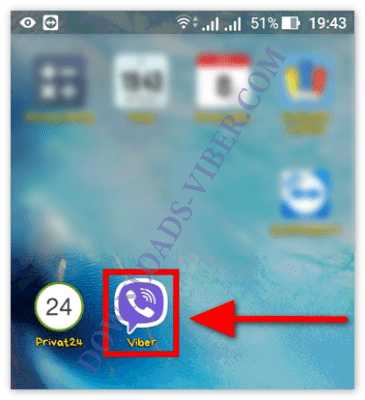
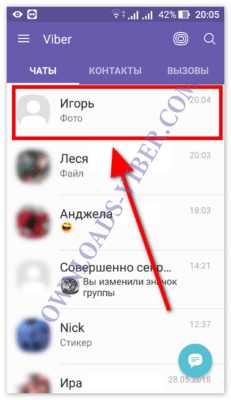
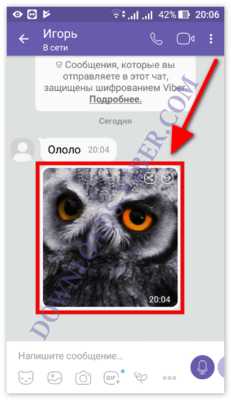
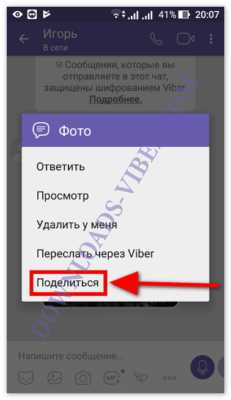
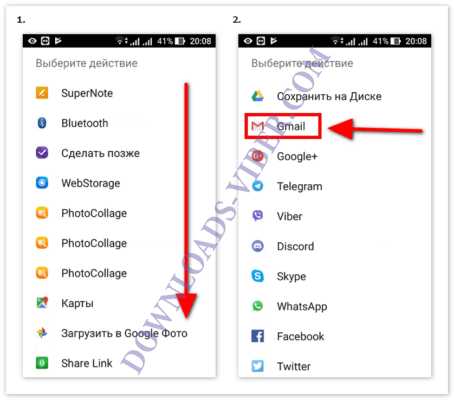
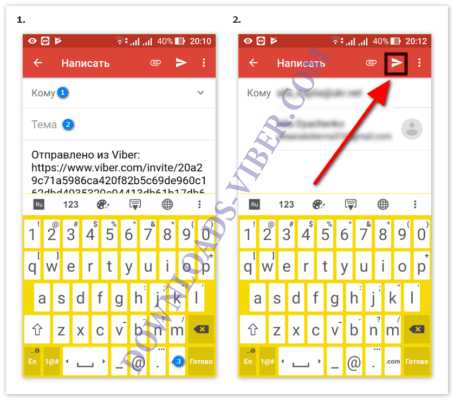
У собеседника будет отображена информация о том, что сообщение было переслано с мессенджера Вайбер.
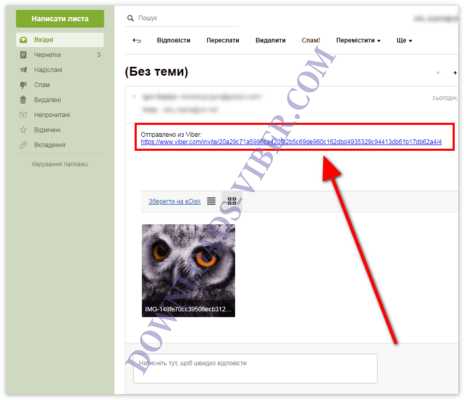
Обратите внимание! Если версия приложения не была обновлена до последней, могут возникнуть проблемы с использованием функции пересылки документов и фото на e–mail.
Также при включении нескольких фоновых приложений могут тормозить работу мессенджера. Абоненту предварительно потребуется отключить их все, включая Вайбер. После возобновить его работу и функция снова будет доступна.
Как отправить файл с электронной почты на Viber?
В отношении обратной отправки сообщений с электронной почты на Вайбер ситуация обстоит кардинально по-другому. Дело в том, что эти сервисы, как правило, не предусматривают такой опции и от мессенджера ничего не зависит.
Единственным возможным вариантом является установка мобильной версии e–mail на телефон. Файлы, которые будут приходить, можно сохранять на мобильное устройство (расположение будет зависеть от типа). Только после этого его можно отправлять друзьям в Вайбере.
Особенности приложения
Мессенджер является ярким лидером среди других аналогичных средств для обмена информацией. При этом он обладает огромным набором функций, которые не свойственны многим приложениям аналогам. Среди особенностей следует выделить:
- Наличие текстовых и голосовых смс, аудизвонков и видео связи;
- Участие в групповых чатах, где легко можно стать администратором;
- Создание скрытых чатов, где максимальный уровень приватности в момент общения;
- Есть собственный магазин стикеров с платными и бесплатными наборами;
- Предусмотрена опция создания собственных рисунков для отправки друзьям внутри приложения.
Разработчики не так давно добавили возможность совершать звонки абонентам, которые еще не используют Viber. Эта функция также распространяется на стационарные и международные номера. При этом стоимость приемлема и местами даже выгоднее, чем предлагает мобильный оператор.
Как отправить файл, песню, фото или видео в Viber
Звонки заграницу и в любую точку мира теперь стали абсолютно бесплатны, благодаря замечательному приложению Вайбер. С его помощью достаточно лишь интернет-подключения – и вы можете связаться с близкими, отправить файл, фото, видео, где бы они не были. Больше нет нужды тратить огромные суммы на мобильную связь – Вайбер работает абсолютно бесплатно и не требует дополнительных затрат.
Прогресс не стоит на месте: ит-технологии с каждым днем развиваются, предлагая все более новые и удобные варианты для общения. Еще каких-то пару лет назад видеозвонки при помощи Скайпа казались едва ли не фантастикой, а сегодня даже ребенок знает, как работает эта программа.
Об одной из новинок в сфере мобильных приложений мы и хотели бы поговорить в этой статье. Приложение работает следующим образом: вы загружаете его на свой смартфон, привязываете к мобильному номеру и можете бесплатно и без ограничений звонить и писать всем пользователям, у которых тоже установлена эта программа. Все, что нужно для звонков – наличие работающего интернет-подключения и аналогичной программы у собеседника.
Эта новинка очень полезна: даже если собеседники находятся в разных концах земли, они все равно могу бесплатно связаться и болтать часами.
Отправка фото и других файлов
Один из неоспоримых плюсов данного приложения – удобный и понятный интерфейс, с помощью которого разобраться в функциях сможет даже самый неопытный пользователь. Достаточно установить приложение, запустить его, пройти активацию и можно сразу приступать к использованию. Вайбер позволяет делать следующее:
- Обмениваться звонками и сообщениями;
- Отслеживать доставку сообщений и видеть пропущенные, принятые и исходящие вызовы;
- Отправлять друг другу фото и другие файлы;
- Находит собеседника на карте.
Благодаря приятному дизайну привыкнуть в Вайберу будет легко, а все функции понятно обозначены. Для отправки файла, например, достаточно просто клацнуть на иконку в меню диалога и выбрать его на телефоне. Все контакты в приложении разделены на группы, можно создавать чаты и общаться сразу с несколькими людьми, пересылать видео, оставлять голосовые сообщения и многое другое.
К бесспорным плюсам Вайбера для Windows Phone стоит отнести возможность совершения двух типов звонков: вы можете абсолютно бесплатно перезваниваться с другими пользователями Вайбер, а можете звонить на стандартные мобильные и стационарные номера, причем по весьма выгодным тарифам. Кроме того, приложение сразу добавляет пользователей, у которых есть Вайбер в свой список контактов, так что ошибиться и нечаянно потратить деньги на счету просто невозможно.
Интересные записи:
Как отправить файл, ссылку или скриншот в Вайбере
Viber давно перестал быть простым мессенджером для обмена текстовыми сообщениями. Теперь вы можете звонить, отправлять голосовые сообщения, а также обмениваться различными медиафайлами. О том, как отправить файл, ссылку или скриншот в вайбере, мы с вами сегодня и поговорим.
Поделиться файлами с телефона, ноутбука или компьютера
Чтобы поделиться файлами с телефона, ноутбука или компьютера, нужно проделать несколько простых действий. Для каждого случая мы подготовили отдельную инструкцию.
Чтобы отправить файлы с компьютера, нужно:
- Зайдите в Viber и выберите нужную вам переписку, в которой хотите поделиться файлами.
- Далее в памяти компьютера найдите нужные вам файлы, выделите их и просто перетащите в окно вайбера, в ту строку, где вводится текст сообщений. Отпустите кнопку и файл отправится.
Таким образом вы можете отправить даже не один, а сразу несколько файлов со своего компьютера. Причем не важно, текстовые это файлы, прочие документы, изображения, музыка или видео. Просто выделяйте все, что хотите отправить, зажимайте левую кнопку мыши на этих файлах и перетаскиваете в окно мессенджера. Просто как все гениальное. Если нужные вам файлы лежат в разных местах одной папки, то выделить их все по отдельности вы можете, нажимая по ним левой кнопкой мыши с зажатой клавишей Ctrl. Зажимаете клавишу и щелкаете по всем нужным файлам. А потом перетаскиваете.
Чтобы отправить файлы с телефона, существует два основных способа для разных платформ:
- iOS – нажмите на три точки внизу экрана в диалоге Viber. Потом выберите раздел «Отправить». Из галереи вашего устройства выберите все нужные файлы, их также можно отправить несколько, и жмите кнопку «Готово». Когда файлы появятся в переписке, нажмите стрелочку отправить.
- Android – аналогично iOS нажимаете на три точки и выбираете раздел «Отправить файл». Далее то же самое, выбираете нужный файл из памяти телефона и отправляете его.
Особенности отправки файлов
Отправка файлов через Viber имеет некоторые особенности. Вы можете делиться многими файлами любых форматов будь то видео, фото, музыка или документы. Причем отправлять файлы можно не только в личных переписках, но и групповых, скрытых и публичных чатах.
Стоит помнить, если вы отправили кому-то какой-либо контент, это не значит, что он 100% сможет его открыть. Для этого на устройстве вашего адресата должна быть установлена актуальная версия Viber, и программы, с помощью которых он сможет работать с присланными вами файлами. Обычные текстовые документы и фотографии должны открываться на любом гаджете без стороннего софта, а вот для чтения PDF, просмотра видео определенного формата и прочего специфического контента, придется скачивать нужное ПО.
При получении вами каких-либо файлов, они придут сразу на все ваши синхронизированные устройства, где установлен Viber.
Как передать скриншот
Через вайбер можно делиться не только стандартными изображениями, но и скриншотами. Как передать скриншот через вайбер? Так же, как и обычное изображение. Инструкция описана выше. Как сделать скриншот на любом устройстве:
- Мобильный гаджет – одновременно нажмите кнопки увеличения громкости и блокировки. Некоторые устройства на Android позволяют сделать это встроенными средствами системы. Сдвиньте шторку и поищите нужную кнопку.
- Компьютер – Нажмите «PrtSc» а потом перейдите в вайбер и в поле отправки сообщения нажмите Ctrl+V либо правой клавишей мыши и «Вставить». Если вы хотите отправить скриншот не целого экрана, а отдельной области, воспользуйтесь встроенным в Windows приложением «Ножницы». Его вы легко найдете в поиске.
Как передать ссылку
Viber позволяет не только передавать файлы, но и ссылки. Делиться ими в мессенджере очень просто. По тому же принципу, что и любым скопированным текстом. Как передать ссылку в вайбере с компьютера или телефона:
- Компьютер – копируйте ссылку в адресной строке браузера или откуда угодно еще. Выделяете и нажимаете Ctrl+C либо правой кнопкой – Копировать. Вставляете так же, как описано выше в инструкции для отправки скриншотов с компьютера.
- Мобильный гаджет – аналогично выделяете ссылку (нажмите на нее и подержите). А потом в открывшемся меню выбираете «Копировать». Переходите в вайбер и в поле для отправки сообщения также жмете, немного держите и в меню выбираете «Вставить». Потом отправляете как обычный текст.
Обратите внимание, что максимальный размер файла, который можно отправить через Viber составляет всего 200 МБ. Если вы попытаетесь отправить, например, видео, которое весит больше, у вас ничего не получится. Любые файлы всегда можно сжать. Воспользуйтесь любым архиватором, с помощью которого запакуйте ваше видео в архив, и его размер уменьшится. Не на много, но порой и этого может хватить.
Как скинуть фото с компьютера на Вайбер: инструкция
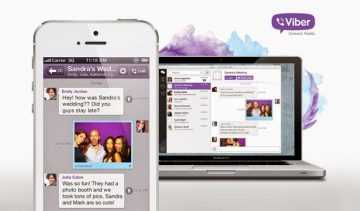
Viber – это не просто мессенджер, это очень полезное приложение, которое радует своих пользователей новыми функциями. Скачав Вайбер, вы сможете не только бесплатно общаться со своими знакомыми, но и обмениваться файлами различных форматов – фото, видео, картинки, документы. Ввиду того, что Вайбер можно установить не только на смартфон, но и на компьютер, передача файлов может осуществляться с любого устройства с дальнейшим его сохранением. Это очень удобно и позволяет заменить использование электронной почты.
Передача медиафайлов в Вайбере
Передача файлов в Вайбере считается одной из главных его функций. Некоторые пользователи прибегают к обмену медиафайлов чаще, чем к отправке сообщения. А все почему, потому что это очень удобно, можно за пару секунд отправить своему другу фото из галереи или сделать снимок прямо сейчас. Когда ваш собеседник получает фото, он может его предварительно просмотреть и при необходимости сохранить себе или поделиться с другими пользователями. Сервер никак вас в этом не ограничивает. Кроме того, при помощи Вайбера можно одновременно нескольким людям отправить одно и то же фото, видео или картинку, а также поделиться скриншотом с популярных сайтов.
Как отправить фото с компьютера
Чтобы отправить фотографию со своего компьютера через Вайбер, сначала нужно скачать и установить десктопную версию на ПК или ноутбук. Быстро и безопасно вы можете скачать Viber на нашем сайте для любой из операционных систем. Когда программа закачается, устанавливаете ее и проходите авторизацию. Обязательным условием использования и регистрации в Вайбере на компьютере, является наличие вашей учетной записи мессенджера на телефоне. После синхронизации двух устройств можете переходить к использованию программы и перебросить фото желаемому пользователю.
Если у вас Viber уже установлен на компьютер и исправно работает, тогда пропускаете рекомендацию по синхронизации с телефоном и сразу переходите к отправке медиафайла:
- Открываете Вайбер на компьютере.
- Вверху нажмите «Беседа», далее «Новая беседа».
- Из представленного списка ваших контактов выберите того, кому хотите отправить файл.
- В открывшемся чате внизу есть строка для написания текста, а слева иконка +.
- Нажимаете на плюсик и выбираете, откуда выбрать фото, это может не только галерея, но и другая папка, которую можно указать через проводник.
- Когда найдете то, что хотите отправить, выбираете, далее «Готово» и фото уже в чате, а значит доставлено вашему другу.
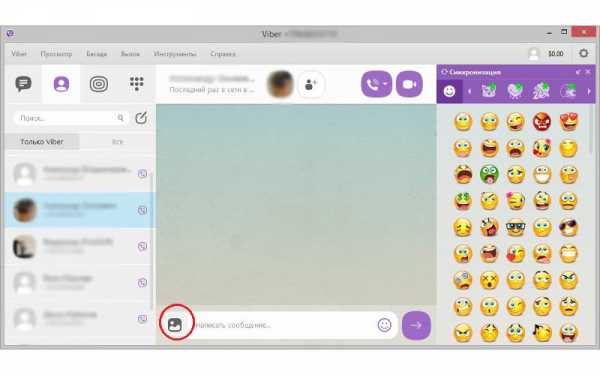
Jтправить фото с компьютера
Также возникает ситуация, когда требуется отправить файл, который ранее вам прислал кто-то другой в Вайбере. Чтобы не сохранять фото на свой компьютер, а потом снова добавлять его в чат с другим пользователем, вы можете сразу переслать прямо с Вайбера картинку или фото другому человеку. Для этого откройте фото и нажмите на кнопку с функциями, где будет доступно переслать или поделиться. Далее останется выбрать из списка контактов, кому вы хотите отправить.
Приложение Вайбер как на телефоне, так и компьютере позволяет сразу выделить и отправить несколько фото. Можно даже выбрать одновременно разные файлы, например, фото и видео.Требования к файлу
Перед тем как делиться фото в Вайбере с компьютера, необходимо ознакомиться с несущественными ограничениями, которые выставлены к отправляемым медиафайлам:
- максимальный размер одного снимка не должен превышать 250 Кб;
- общий объем для отправки за один раз из нескольких фото не более 200 Мб;
- фото может быть сделано сейчас при помощи камеры или отправлено из галереи устройства.
Если вы хотите отправить фотографию, которая весит более чем 250 Кб, то вам необязательно заранее пользоваться редактором и уменьшать ее размер. Просто выбираете желаемое фото, и если его размер превышает, то приложение автоматически урезает его размер, конечно же, не без потери качества. Для целого пакета превышение 250 Мб решается путем нескольких отправок, за два или три раза.
Возможные проблемы и их решение
В целом, инструкция по передаче фото через компьютерную версию Вайбера очень проста, однако и не застрахует вас от ошибок или проблем с отправкой. Самая главная проблема при работе с медиафайлами – это невозможность отправить желаемую фотографию или картинку другому пользователю. Почему так происходит:
- временно отсутствует интернет – проверьте качество и скорость соединения;
- пользователь, которому вы хотите доставить файл, вас заблокировал – проверьте, можете ли вы отсылать ему сообщения и прочитаны ли они;
- фотография очень много весит и слабое качество интернета не позволяет ее загрузить на сервер, чтобы отправить другому пользователю – дождитесь, когда стабилизируется соединение и повторите попытку;
- требуется очистка кэш-файлов Вайбера из-за перезагруженности ненужных файлов – установите специальную утилиту CCleaner, которая быстро избавляет от мусора и кэш-файлов;
- если вы хотите отослать фото из папки, название которой прописано кириллицей – переименуйте папку;
- используемая версия приложения устарела и требует обновления – проверьте действующую версию Вайбера и при необходимости скачайте более новую;
- операционная система забита и необходимо ее почистить от мусора – удалите ненужные файлы и программы с компьютера;
- устаревшая операционная система, которая не справляется с функционалом программы – обновите платформу компьютера.
Список представленных причин, по которым может происходить сбой отправки файла достаточно большой. Вы можете сразу исключить несколько, если в них уверены, а остальные по порядку постараться устранить. Когда вы исключите вероятные проблемы, то обязательно перезагрузите компьютер, а после войдите в Вайбер и повторите попытку. Если и это не поможет, тогда возможно вашу учетную запись заблокировали, и придется написать в службу поддержки.
Похожие вопросы
Как легко перенести фотографии с Viber на ПК

При использовании Viber иногда может возникнуть необходимость перенести фотографии из мессенджера на ПК. В этой статье я расскажу, как это сделать.
Существует четыре способа передачи фотографий с Viber на ПК: по кабелю, по воздуху (беспроводное соединение), по Bluetooth и через синхронизацию файлов через облачные сервисы. Я их все точно опишу.
Как перенести фото с Viber на ПК через дата-кабель?
Главное преимущество проводного подключения - его можно применить к любой модели мобильного телефона.Помимо фотографий, вы можете передавать практически любые типы файлов: аудио (музыка и образцы), видео (фильмы и сериалы), документы (файлы Word, Excel и PowerPoint-презентации) и т. Д. Единственная особенность такого формата. подход - для каждой марки выделен определенный программный инструмент. Для Samsung - это программный комплекс KIES, для Asus - утилита Share Link. На самом деле на большинстве типов телефонов вы можете вообще не использовать какое-либо дополнительное программное обеспечение, достаточно подключить кабель для передачи данных для использования смартфона и к доступному USB-разъему.Когда соединение будет выполнено, вы можете увидеть новое устройство в списке доступных дисков на компьютере. При этом вам может не понадобиться дополнительное программное обеспечение для подключения. Но, еще раз повторяю, на некоторых моделях телефонов установка своеобразного программного комплекса для обработки рутины переноса будет обязательной. 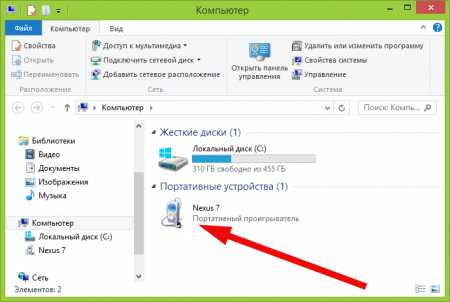
Когда телефон подключен, копирование файловых объектов выполняется с помощью простого механизма перетаскивания из исходной папки в целевой каталог.
Важное примечание: в Viber все фотографии, содержащиеся во входящих или исходящих сообщениях, хранятся в следующей папке: / sdcard / viber / media / Viber Images. В противном случае вы также можете получить к ним доступ в единой галерее медиа-объектов.
Как передать фото с Viber на ПК по воздуху (через специальное приложение)?
Если вы насытились кабелями и проводами, вы можете воспользоваться специальным приложением для передачи файловых объектов с мобильного телефона на компьютер по воздуху.Чтобы использовать такое приложение, ноутбук, на который вы хотите скопировать изображения, и исходный смартфон должны быть подключены к той же локальной сети через маршрутизатор или должны быть подключены к той же сети Wi-Fi. Когда это условие будет выполнено, вам нужно будет установить приложение AirDroid из Google Play на ваше устройство Android. Изучение того, как пользоваться приложением, займет у вас всего пару секунд. Помимо изображений, вы также сможете копировать любые файловые объекты, включая музыку, фильмы, сериалы, эпизоды, тексты, презентации и другие объекты.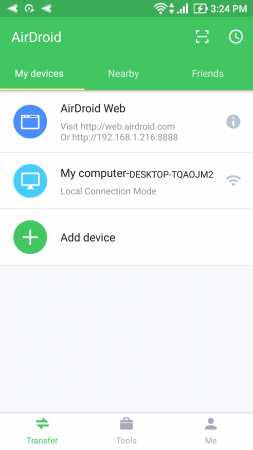
Как передать фото с Viber на ПК через Bluetooth?
Если вы хотите скопировать файлы изображений через Bluetooth с мобильного телефона на ПК, просто включите Bluetooth на обоих устройствах. Кроме того, в настройках телефона, если вы подключаете эти устройства в первый раз, введите настройки Bluetooth, чтобы сделать устройство видимым, сделать ПК с Bluetooth доступным и установить мобильный телефон с активной сопряженной технологией, чтобы вы могли принимать и отправлять файлы. успешно. 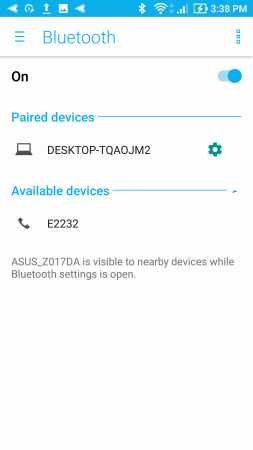
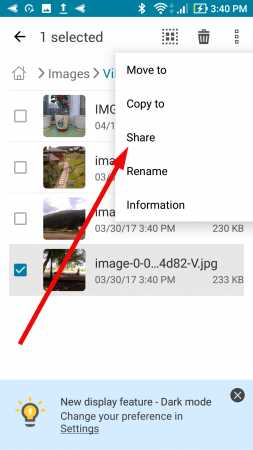
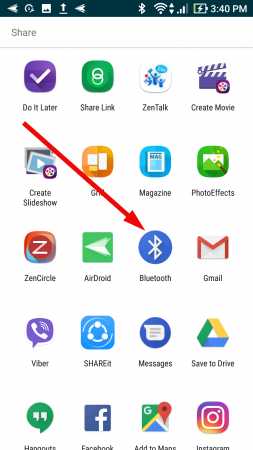
Как отправить фото с Viber на ПК через синхронизацию облачных сервисов?
Если вы решили использовать механизм облачных сервисов для передачи фотографий с Viber на ПК, стоит изучить способ использования Google Drive, Dropbox или Microsoft OneDrive.Сохранение единого хранилища для всех типов файлов в облаке потребует от вас некоторого терпения и усердия, поэтому установите мобильный клиент для соответствующей службы и начните изучать методы его применения. 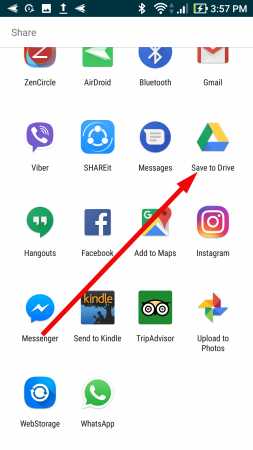
Как видите, все способы передачи фотографий с Viber на ПК уникальны и полностью работоспособны. Я проверил их все и могу заверить вас, что каждый из них работает нормально. Надеюсь, вы сможете найти для себя подходящий метод, и отправка файлов изображений не займет у вас много времени.
Похожие материалы
.android - отправка изображения через Viber
Переполнение стека- Около
- Товары
- Для команд
- Переполнение стека Общественные вопросы и ответы
- Переполнение стека для команд Где разработчики и технологи делятся частными знаниями с коллегами
Viber REST API | Центр разработчиков Viber
Начало работы
Для реализации API вам потребуется:
- Активная учетная запись Viber на платформе, которая поддерживает ботов (iOS / Android). Эта учетная запись будет автоматически назначена администратором учетной записи в процессе создания учетной записи.
- Активный бот - Создайте бота здесь.
- Токен аутентификации учетной записи - уникальный идентификатор учетной записи, используемый для проверки вашей учетной записи во всех запросах API.Как только ваша учетная запись будет создана, ваш токен аутентификации появится на экране «Изменить информацию» учетной записи (только для администраторов). Каждый запрос, отправленный в Viber учетной записью, должен содержать токен.
- Настройка веб-перехватчика учетной записи - это нужно сделать один раз в процессе настройки учетной записи, чтобы определить веб-перехватчик и тип ответов, которые вы хотите получать. Для реализации API вам потребуется:
Поддерживаемые платформы
Боты в настоящее время поддерживаются на устройствах iOS и Android с Viber версии 6.5 и выше и на ПК с версии 6.5.3.
Важные примечания для разработчиков ботов:
- Бот-платформа Viber открыта, и разработчики могут бесплатно создавать ботов в нашей экосистеме. После того, как вы создали своего бота, вы можете поделиться им со своими контактами в Viber или продвигать его за пределами Viber на своем веб-сайте или в каналах социальных сетей с помощью deeplink. Обратите внимание, что Viber не несет ответственности за продвижение вашего бота, и что по умолчанию у вашего бота не будет активной целевой страницы в Viber.com после создания. Включение этого URL-адреса является частью платных услуг, которые мы предлагаем официальным партнерам. Точно так же после создания вашего бота он не будет отображаться в результатах поиска в Viber, и включение этого также является частью платных услуг, которые мы предлагаем официальным партнерам. Если вы хотите обсудить партнерское соглашение или узнать больше о платных каналах для продвижения вашего бота в Viber, отправьте электронное письмо на [email protected] и укажите данные своей компании, включая страну вашей компании.
- Мы рекомендуем вам записывать идентификатор подписчика для каждого подписчика, поскольку у вашего бота нет API для получения всех идентификаторов подписчиков.Вы можете найти идентификатор подписчика в свойстве sender.id обратного вызова Message или в свойстве user.id обратного вызова с подпиской. Вы можете увидеть, подписан ли пользователь, в параметре
subscribedcallback-функции talk_started. Обратите внимание, что первое сообщение пользователей боту заставит их подписаться, но не приведет к обратному вызову с подпиской. - Если вы хотите отправлять сообщения пользователям по их номерам телефонов и с помощью API, мы предлагаем услугу Business Messages, которая поддерживает это.Заявка на использование этой услуги подается через одного из наших официальных партнеров. Вы можете увидеть, какие партнеры охватывают ваш географический регион, в их описании по ссылке выше. Наши партнеры смогут предоставить вам более подробную информацию об услуге, например о ценах.
Поток сообщений отправки и получения
На следующей диаграмме описывается поток отправки и получения сообщений учетной записью. Все запросы API и обратные вызовы, упомянутые на схеме, будут объяснены позже в этом документе.
Маркер аутентификации
Маркер аутентификации (также известный как ключ приложения) - это уникальный и секретный идентификатор учетной записи. Он используется для аутентификации запроса в Viber API и предотвращения отправки запросов неавторизованными лицами от имени бота. Каждый запрос API должен включать HTTP-заголовок под названием X-Viber-Auth-Token , содержащий токен аутентификации учетной записи.
HTTP-заголовок
X-Viber-Auth-Token: 445da6az1s345z78-dazcczb2542zv51a-e0vc5fva17480im9 Токен аутентификации генерируется при создании бота и может быть просмотрен администраторами учетной записи на экране «Изменить информацию» своего бота или в панели администратора Viber. .
Примечание. Отказ отправить маркер аутентификации в заголовке приведет к ошибке с сообщением missing_auth_token .
Вебхуки
Получив токен, вы сможете настроить веб-перехватчик своей учетной записи. Этот веб-перехватчик будет использоваться для получения обратных вызовов и сообщений пользователей от Viber.
Настройка веб-перехватчика будет выполняться путем вызова set_webhook API с действующим и сертифицированным URL-адресом.Это действие определяет веб-перехватчик аккаунта и тип событий, о которых аккаунт хочет получать уведомления.
По соображениям безопасности будут разрешены только URL-адреса с действующим и официальным сертификатом SSL от доверенного центра сертификации. Сертификат CA должен быть в списке доверенных корневых сертификатов Sun Java.
После отправки запроса set_webhook Viber отправит обратный вызов веб-перехватчику, чтобы проверить его доступность и вернуть ответ пользователю. Проверка проходит успешно, если сервер Viber получает статус HTTP 200 в ответ на обратный вызов, но не проходит, если получает любой другой статус.Если ваш ответ set_webhook не имеет «status»: 0 , убедитесь, что все запросы к URL вашего веб-перехватчика получают в ответ HTTP-статус 200.
Обратите внимание, что как только вы установите веб-перехватчик, общение один на один с вашей учетной записью станет доступным. Чтобы отключить беседу один на один с вашим аккаунтом, вам нужно удалить веб-перехватчик - см. Раздел об удалении веб-перехватчика ниже.
APIViber позволяет получать имена пользователей и фотографии. Он был обновлен, чтобы соответствовать законам о конфиденциальности и позволить разработчикам, которые не используют имена пользователей и фотографии в рамках своих услуг, отказаться от участия.Если вы не используете фотографии с именами пользователей, откажитесь от значений по умолчанию.
Чтобы установить запрос, передайте флаги send_name и send_photo с запросом set_webhook .
Примечание: Эта функция будет работать, если пользователь разрешил «Персонализацию содержимого» (Подробнее → Конфиденциальность → личные данные). Если пользователь запретил персонализацию контента, вы получите значения заполнителей.
Настройка веб-перехватчика
URL ресурса
https: // chatapi.viber.com/pa/set_webhook Данные публикации
{ "url": "https://my.host.com", "event_types": [ "доставлен", "видел", "не удалось", "подписан", "отписался", "беседа началась" ], "send_name": правда, "send_photo": правда } Параметры поста
| Имя | Описание | Проверка |
|---|---|---|
| URL | требуется.URL-адрес веб-перехватчика учетной записи для получения обратных вызовов и сообщений от пользователей | URL-адрес веб-перехватчика должен использовать SSL. Примечание. Viber не поддерживает самозаверяющие сертификаты. |
| event_types | необязательно. Указывает типы событий Viber, о которых владелец аккаунта хотел бы получать уведомления. Не включайте этот параметр в запрос, чтобы получать все события | Возможные значения: доставлено , просмотрено , не удалось , подписано , отписано и начало разговора |
| send_name | необязательно.Указывает, должен ли бот получать имя пользователя. По умолчанию ложь | Возможные значения: true , false |
| send_photo | необязательно. Указывает, должен ли бот получать фото пользователя. По умолчанию ложь | Возможные значения: true , false |
Установить ответ веб-перехватчика
{ «статус»: 0, "status_message": "хорошо", "event_types": [ "доставлен", "видел", "не удалось", "подписан", "отписался", "беседа началась" ] } Параметры ответа
| Имя | Описание | Возможные значения |
|---|---|---|
| статус | Результат действия | 0 на успех.В случае отказа - соответствующий номер статуса отказа. Дополнительную информацию см. В таблице кодов ошибок |
| status_message |
Массовая рассылка через Viber
Наружная реклама - это имиджевая реклама. Широкое покрытие при установке в нужном месте, где его могут увидеть многие люди. Яркий и запоминающийся.
У него больше недостатков, чем преимуществ. У вас всего 2-3 секунды, чтобы сообщить клиенту о бренде, уникальном предложении и преимуществах. Маловероятно, что клиенты вернутся и снова посмотрят на почту. Цена высока. Включает дизайнерскую работу, полиграфию, аренду билбордов (в других местах).Наружная реклама - дело дорогое и малоэффективное.
Контекстная реклама - эффективный инструмент продвижения бизнеса. Но работает только в руках профессионалов. Если вы не готовы учиться в течение длительного времени, вам придется заплатить гонорар специалисту по интернет-маркетингу или агентству. Стоимость контакта с заказчиком достигает 100 рублей.
Рассылка через Viber по официальному каналу не имеет этих недостатков. Сообщение приходит напрямую клиенту, и он может вернуться к нему в удобное время, чтобы узнать подробности.Встроенные изображения делают сообщение ярким и запоминающимся. Аватар с логотипом и названием компании в строке «Отправитель» четко идентифицирует компанию, отправляющую сообщения. Кнопка, призывающая к действию, подразумевает мгновенное взаимодействие. Цена на рассылку фиксированная. Средняя стоимость сообщения 62 копейки, что в сто раз дешевле контекстной рекламы.
.Как отправить кампанию Viber
Создавать и отправлять сообщения Viber очень просто - вы можете сделать это всего за два шага.
1. Активируйте новое имя отправителя
В своей учетной записи SendPulse откройте вкладку «EMAIL» и нажмите кнопку «Отправить Viber» .
Нажмите «Добавить новое имя отправителя для Viber».
Заполните поля на странице «Добавить новое имя отправителя для Viber» своей информацией и нажмите «Отправить на регистрацию».”
Активация занимает от 7 до 30 дней. Как только имя отправителя станет активным, вы можете переходить к следующему шагу.
2. Создайте кампанию в Viber
На вкладке «EMAIL» нажмите кнопку «Отправить Viber» . Имя отправителя будет заполнено автоматически.
Выберите тип сообщения - промо или услуга - и добавьте номера телефонов получателей в международном формате вручную или выберите список подписчиков из раскрывающегося списка «Получатели» .
Добавьте содержимое сообщения. Сервис позволяет отправлять текст или изображение. Кроме того, вы можете включать в текстовое сообщение переменные.
Установите кнопку действия в сообщении. Укажите текст, который будет отображаться на кнопке, и ссылку на страницу веб-сайта, на которую пользователи будут перенаправлены при нажатии на нее.
Обратите внимание, что при отправке системного сообщения опция вставки кнопки действия недоступна.
Установить время жизни сообщения - период, в течение которого сервис будет пытаться доставить ваше сообщение подписчикам, недоступным на момент его отправки.Минимальное значение - одна минута, а максимальное - 24 часа.
Укажите время отправки. Кампания будет отправлена сразу после ее создания или запланирована на определенную дату и время.
Сервис также предлагает возможность повторной отправки кампаний через SMS, если они не были доставлены через Viber.
Как только ваше сообщение будет готово, просмотрите его, чтобы понять, как оно будет выглядеть для ваших подписчиков. Для этого щелкните значок телефона.
Если сообщение отображается правильно, щелкните «Отправить».
Примечание: 400 евро в месяц - это требование официального канала Viber.
Начните создавать свою кампанию в Viber прямо сейчас!
Последнее обновление: 2020-01-16
.java - Отправка видео через намерение в приложения для обмена сообщениями, такие как Viber
Переполнение стека- Около
- Товары
- Для команд
- Переполнение стека Общественные вопросы и ответы
- Переполнение стека для команд Где разработчики и технологи делятся частными знаниями с коллегами
- Вакансии Программирование и связанные с ним технические возможности карьерного роста
- Талант